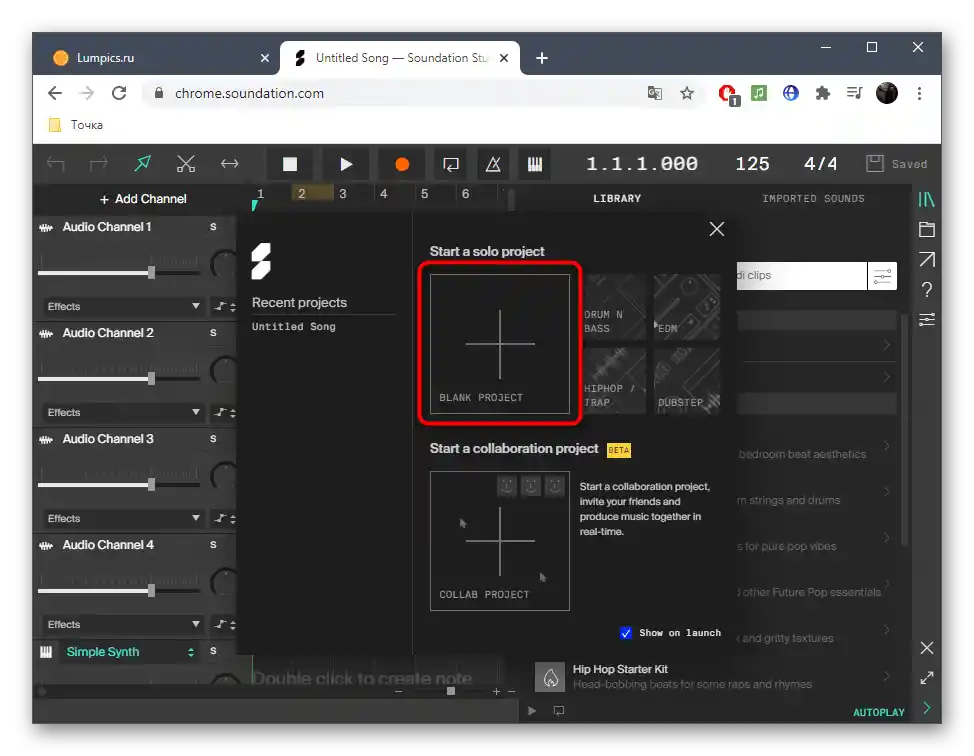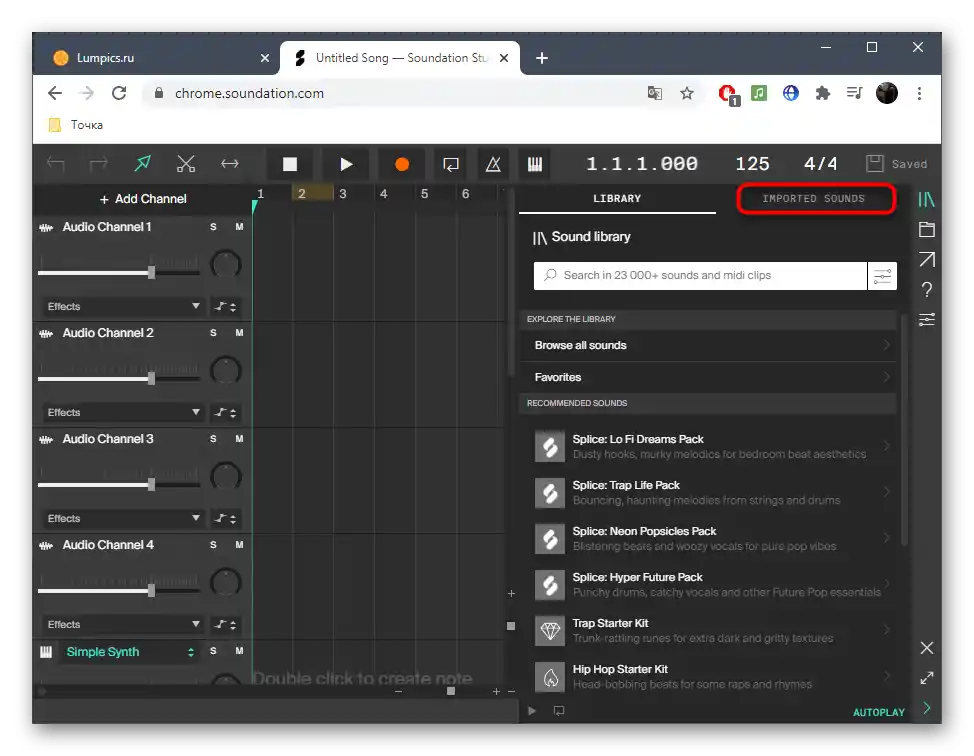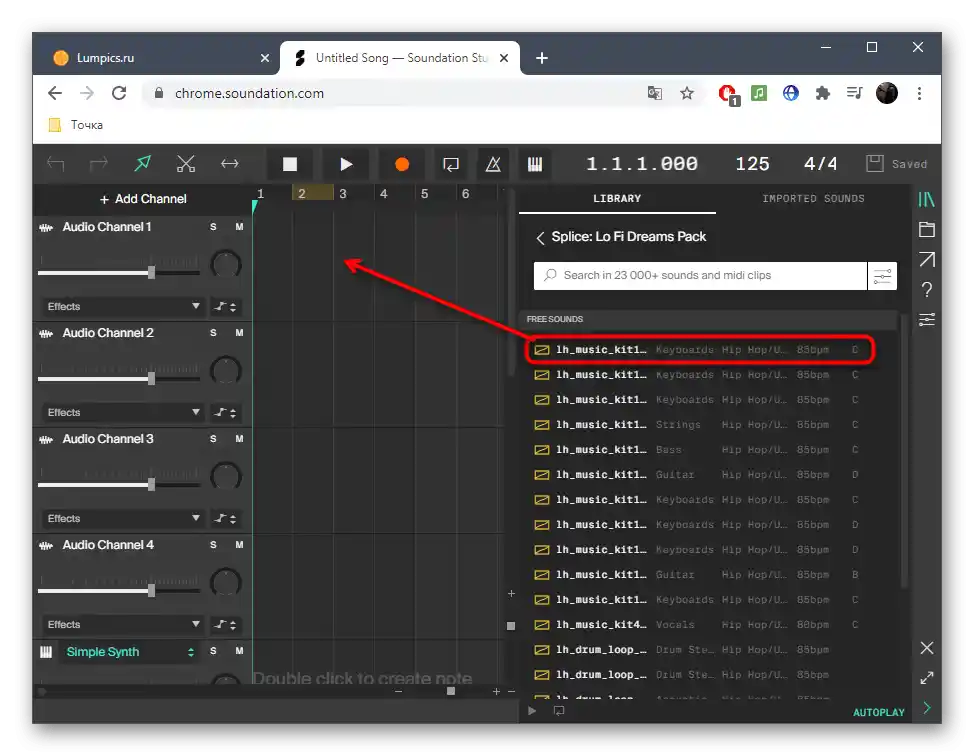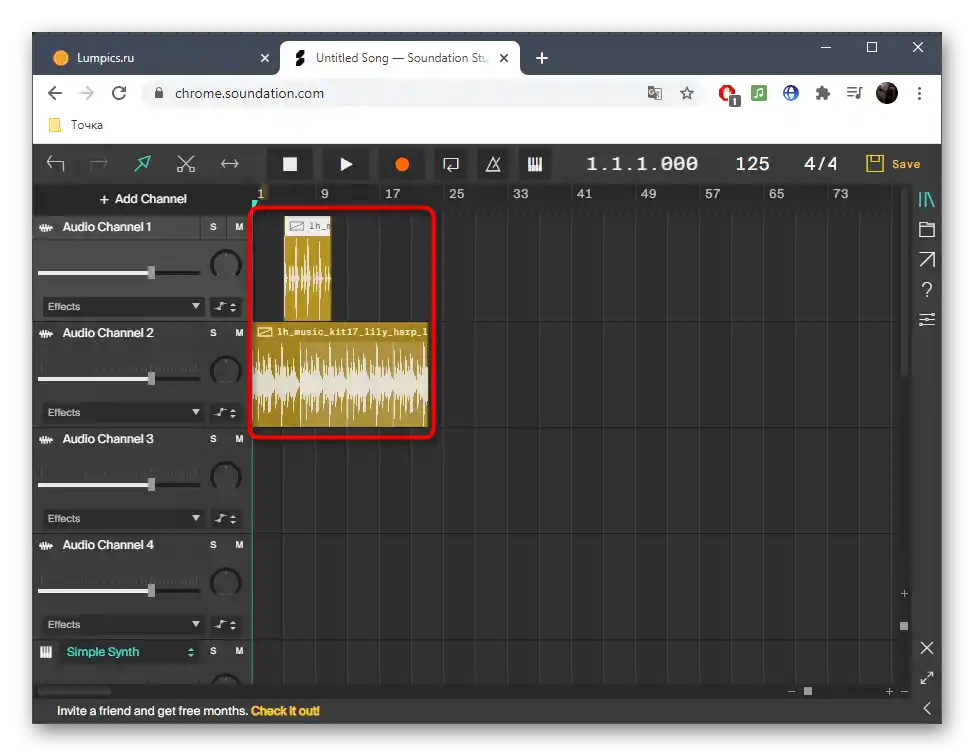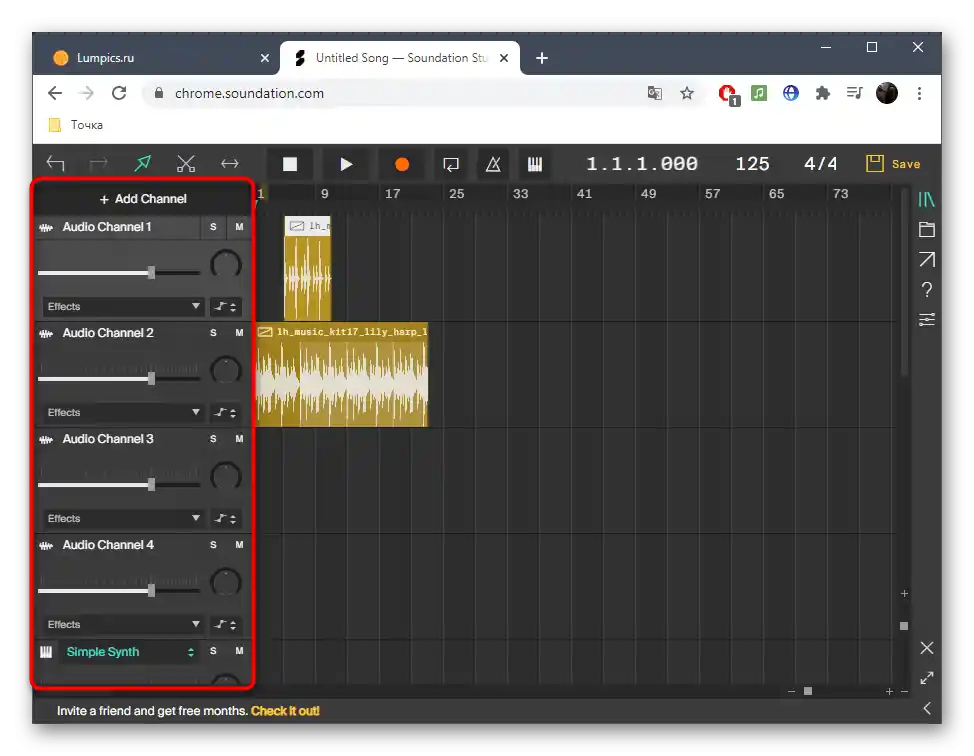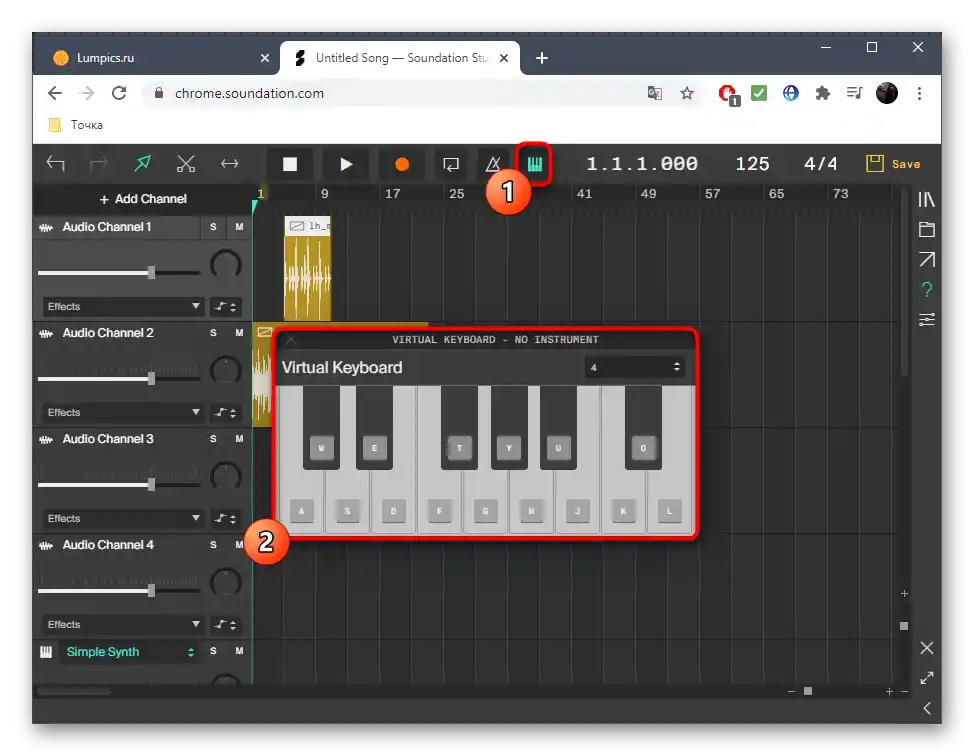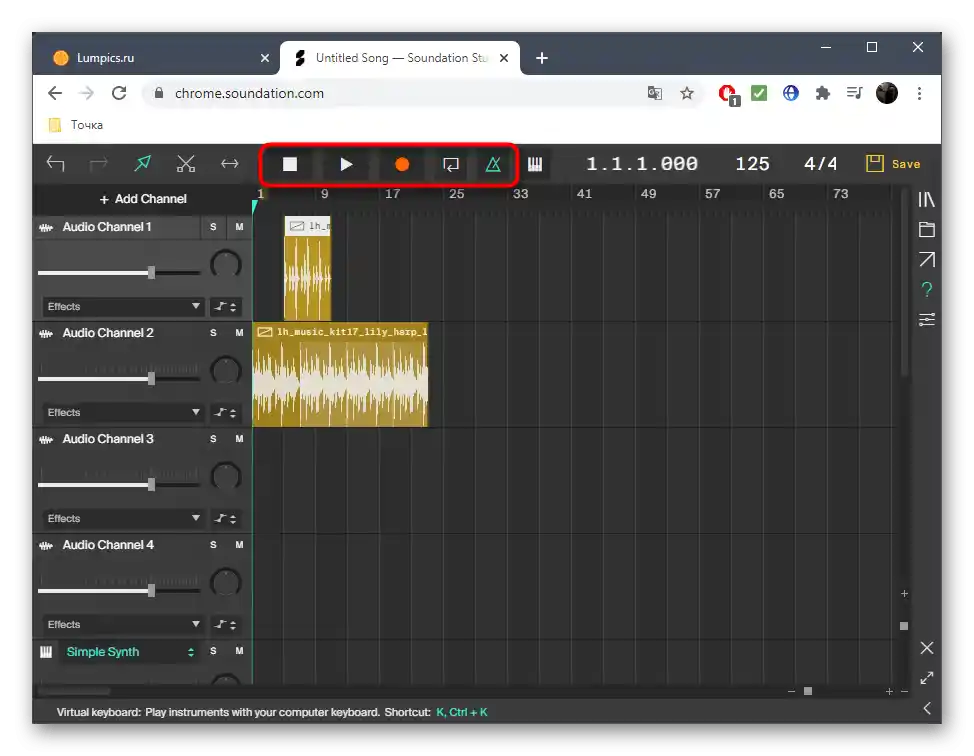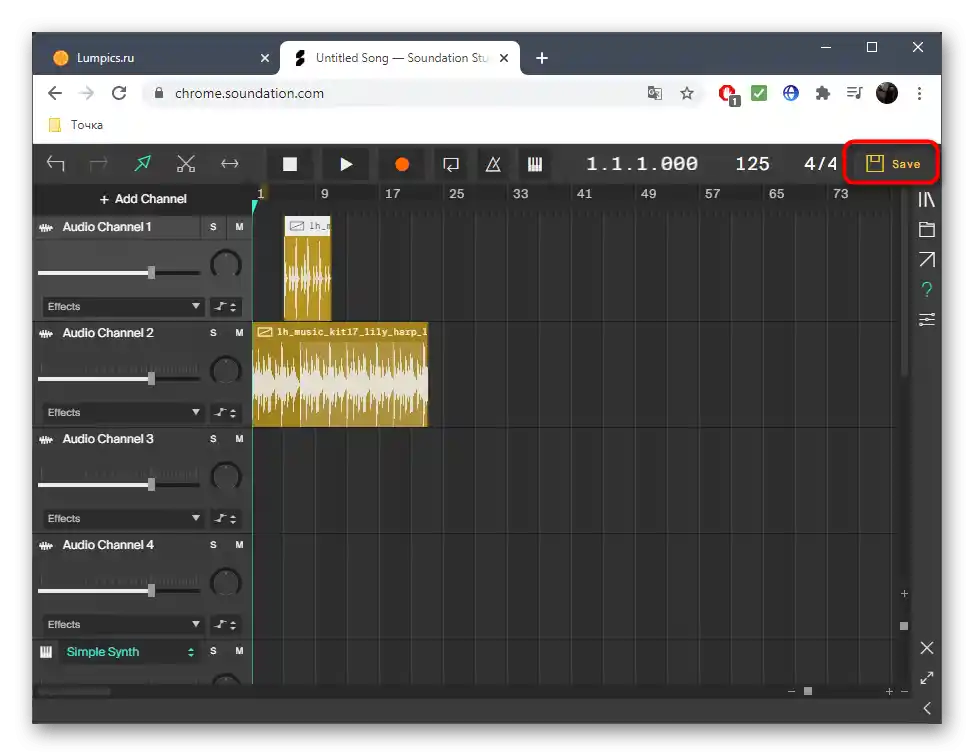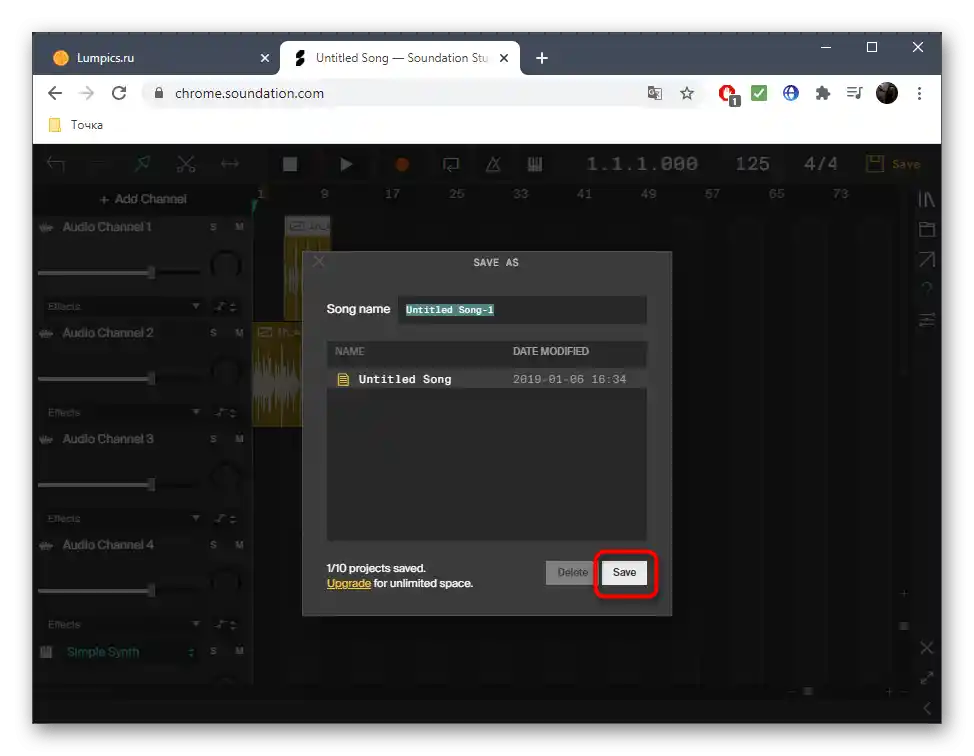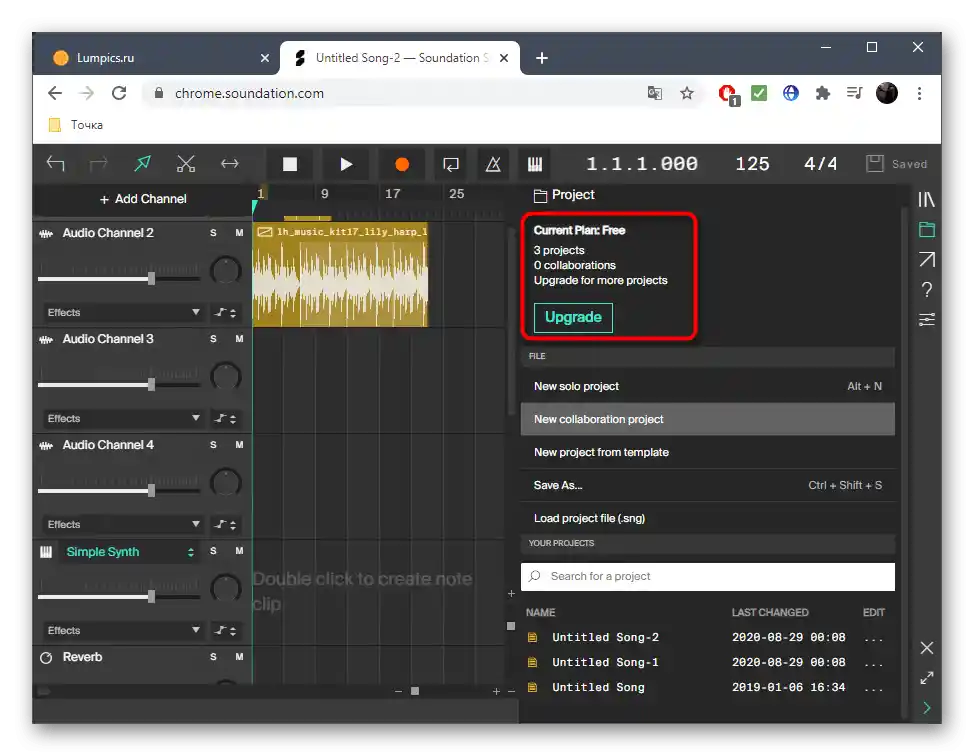Sposób 1: AudioJoiner
Na początek omówimy najprostszy serwis online spośród wszystkich, które zostaną przedstawione w tym artykule. Jego funkcjonalność koncentruje się na łączeniu gotowych kompozycji w jedną. Taki sposób miksowania utworu będzie odpowiedni dla tych użytkowników, których projekt składa się zaledwie z kilku części i nie wymaga dodatkowych ustawień.
- Po wejściu na stronę główną omawianego serwisu, można od razu kliknąć przycisk "Dodaj utwory".
- W otwartym oknie "Eksploratora" znajdź potrzebny plik i kliknij go dwukrotnie, aby go otworzyć.
- W ten sam sposób postępuj ze wszystkimi innymi elementami projektu do miksowania.
- Natychmiast uporządkuj utwory w taki sposób, aby było wygodnie z nimi pracować w przyszłości, a także zwróć uwagę, że przesuwając boczne suwak, możesz przyciąć każdą z ścieżek, jeśli zawierają one zbędne fragmenty.
- Po lewej i prawej stronie znajdują się dwa przyciski, które aktywują płynne rozpoczęcie i miksowanie z następną kompozycją, jeśli wymagane jest ich kolejno odtwarzanie.
- Przesłuchaj gotowy wynik oraz określ początek i koniec, przesuwając dwa dostępne suwaki.
- Przed zapisaniem wybierz format, w którym chcesz pobrać powstałą kompozycję na swój komputer.
- Kliknij "Połącz", aby rozpocząć proces przetwarzania.
- Czekaj na zakończenie łączenia, po czym utwór będzie gotowy do pobrania.
- Kliknij przycisk "Pobierz", aby otrzymać plik na lokalne przechowywanie i przejść do dalszej interakcji z nim.
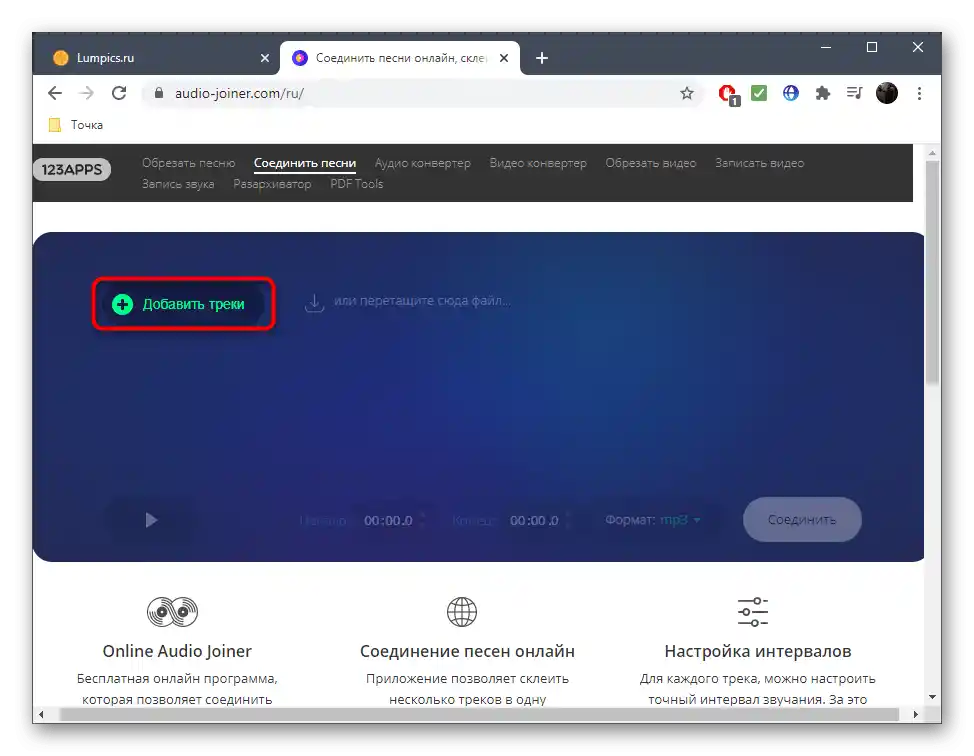
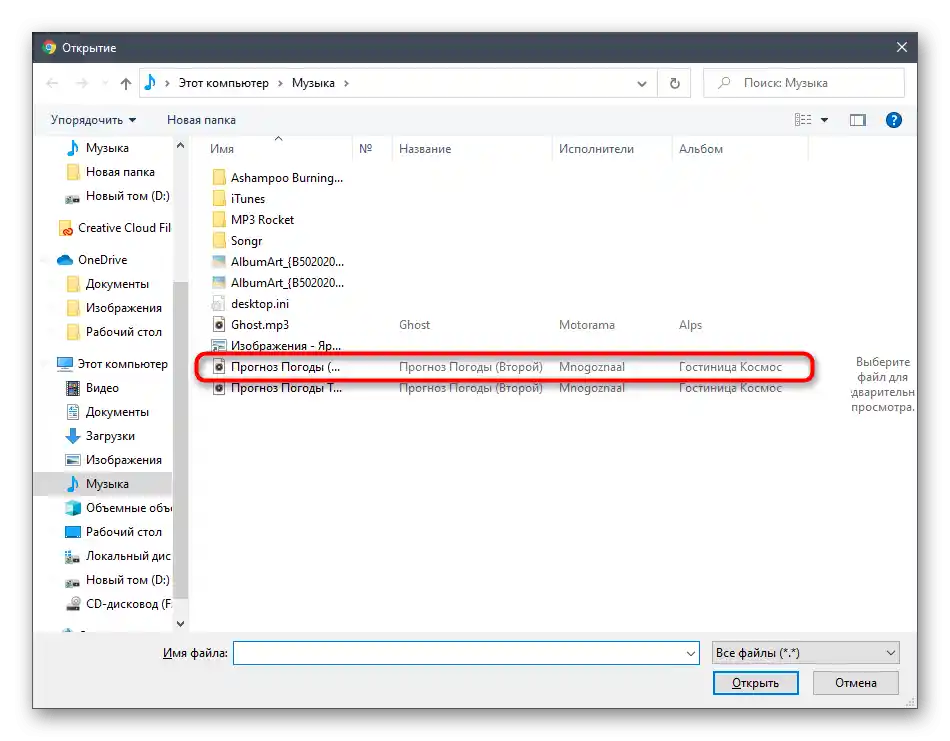
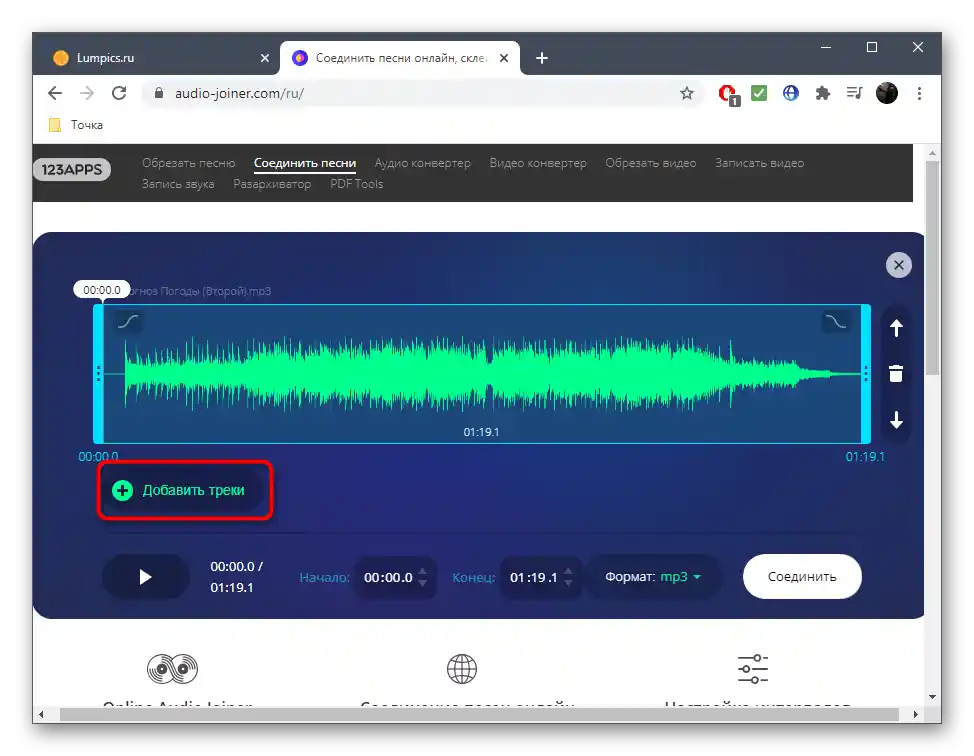
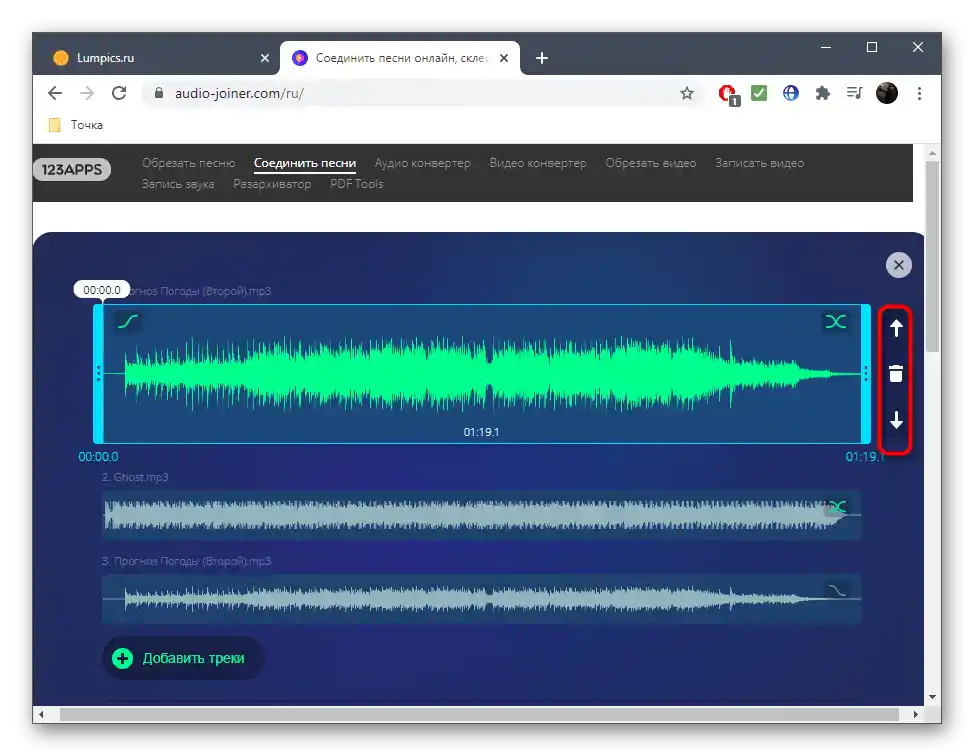
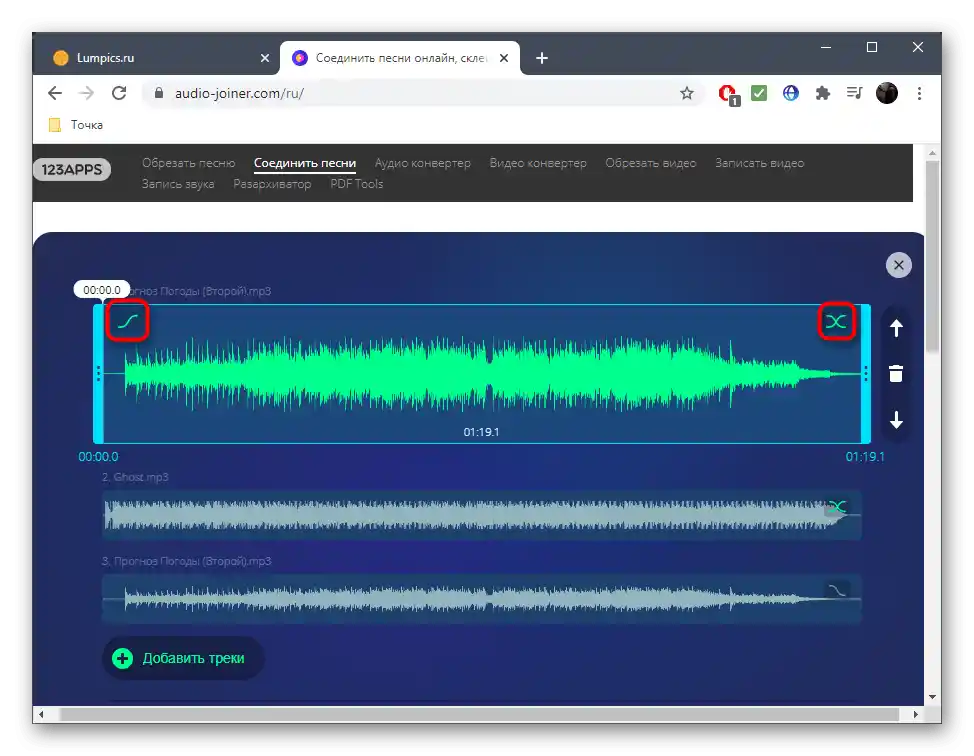
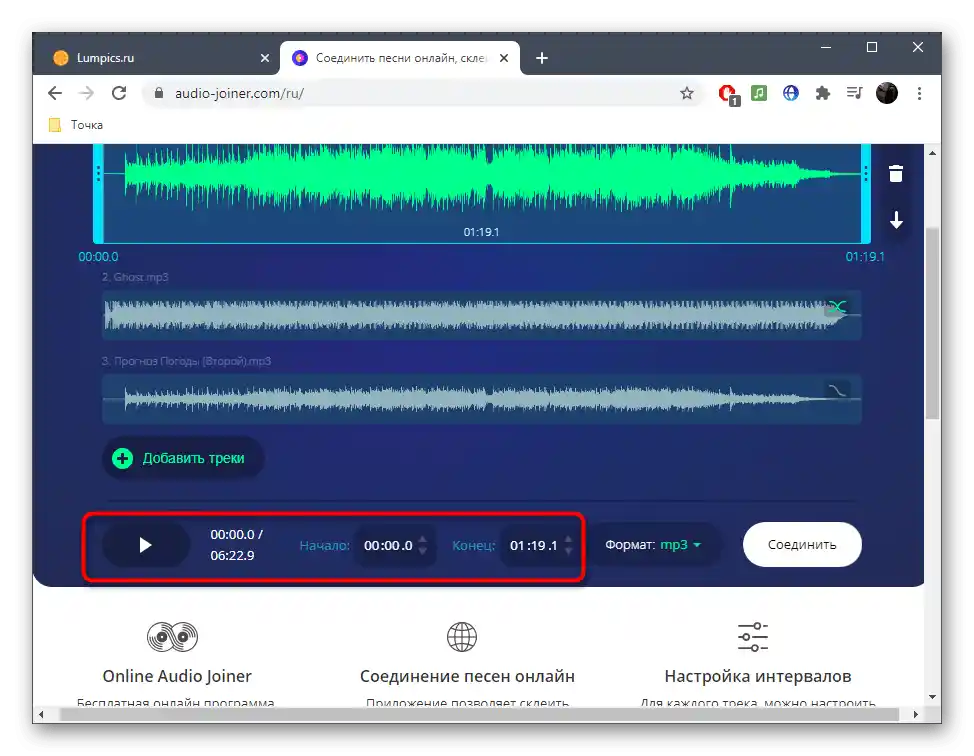
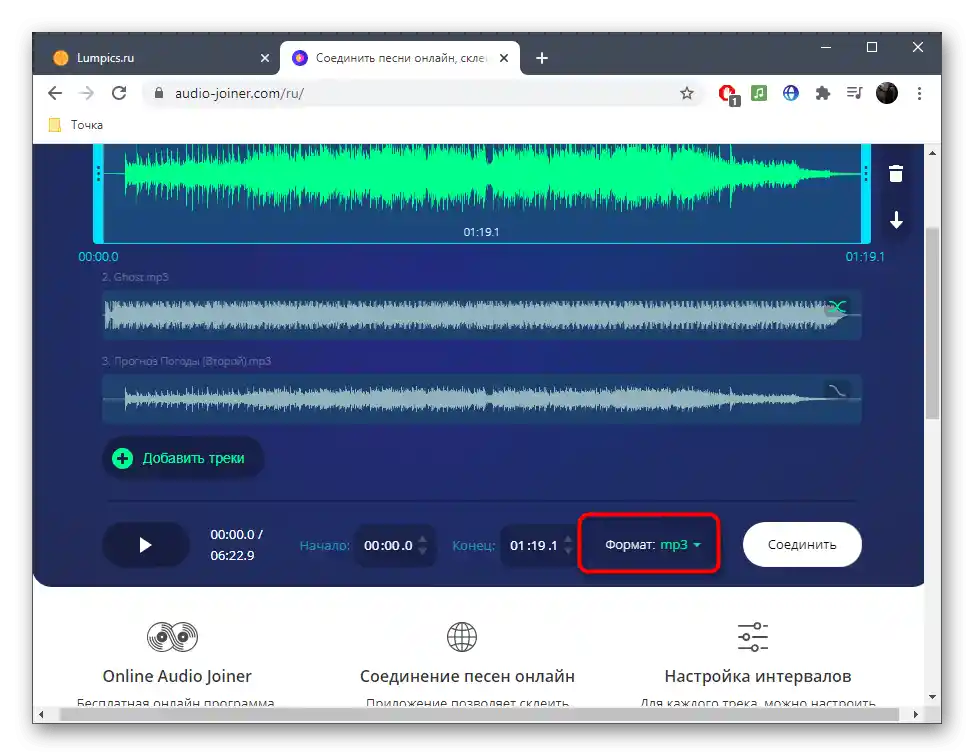
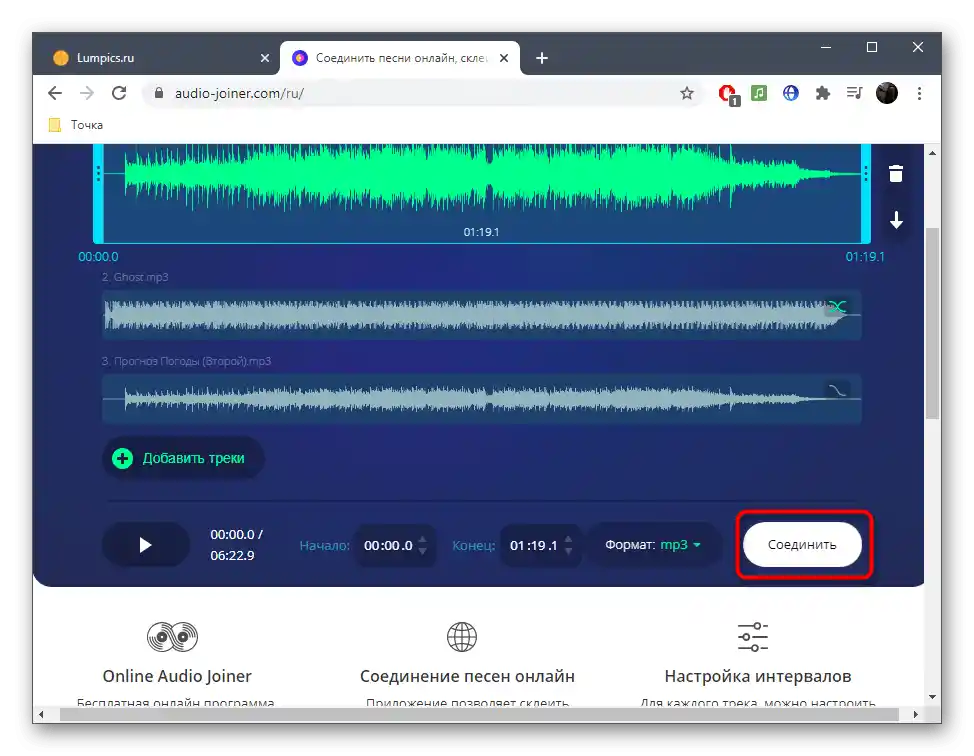
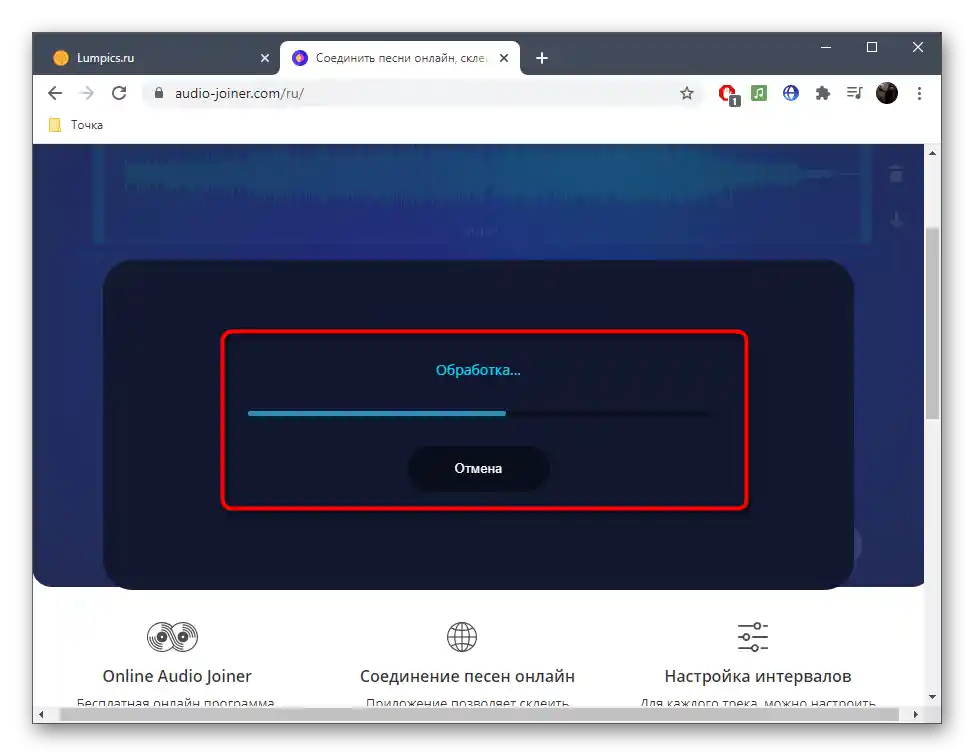
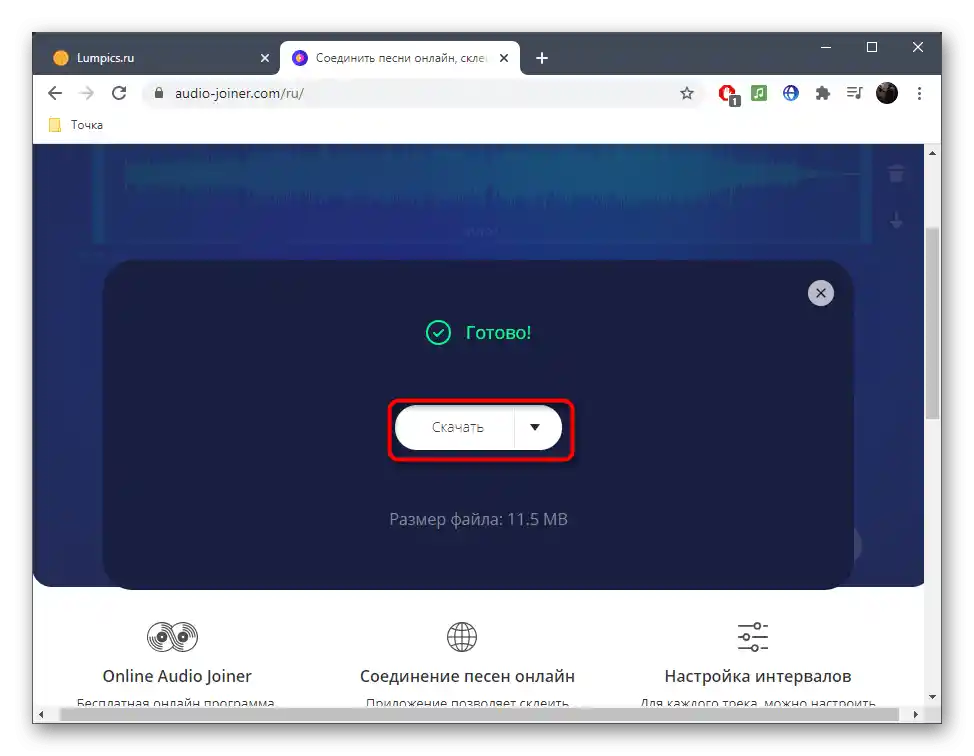
Jak widać, funkcjonalność tej strony jest bardzo ograniczona, przez co niektórzy użytkownicy mogą nie być w stanie przetworzyć fragmentów, tworząc z nich spójny utwór.Dlatego zalecamy zapoznanie się z następującymi dwoma metodami.
Metoda 2: SoundTrap
SoundTrap to zaawansowana anglojęzyczna usługa online, przeznaczona do tworzenia muzyki. Dzięki niej można nie tylko korzystać z różnych instrumentów i syntezatorów, ale także dodawać gotowe fragmenty w postaci plików, co umożliwia realizację procesu miksowania, który wygląda następująco:
- Po kliknięciu w powyższy link od razu trafisz do studia do tworzenia muzyki, gdzie wybierzesz opcję nowego projektu — "Muzyka".
- Pierwszy utwór można dodać przez główną przestrzeń roboczą, klikając kafelek "Importuj plik".
- Po wyświetleniu okna "Eksploratora" standardowo wybierz pierwszą kompozycję.
- Poczekaj na import, co zajmie dosłownie kilka sekund.
- Po tym utwór będzie wyświetlany po lewej stronie ze wszystkimi narzędziami do edycji.
- Aby dodać kolejne ścieżki, można kliknąć odpowiedni przycisk na dole.
- Z lewej dolnej strony znajdź przycisk "Importuj plik" i użyj go do importu fragmentów.
- Każda ścieżka jest edytowana osobno, co pozwala na miksowanie utworu zgodnie z pierwotnym zamysłem.
- Nie zapominaj, że w przestrzeni roboczej ścieżki wspierają przesuwanie i układanie w takiej kolejności, w jakiej powinny być odtwarzane. Umożliwi to również robienie pauz i przejść w odpowiednich miejscach.
- Najedź kursorem na konkretną ścieżkę i kliknij na napis "Edytuj", aby wyświetlić narzędzia edycyjne.
- W tym menu znajduje się lista różnych narzędzi, które pozwalają zarządzać kompozycją.Zdecyduj, jakie funkcje będą dla Ciebie przydatne przy miksowaniu bieżącego projektu.
- Po zakończeniu otwórz sekcję "Plik".
- Tam najedź kursorem na pozycję "Eksportuj".
- Wybierz opcję, w której chcesz zapisać utwór na swoim komputerze.
- Jeśli pojawi się ostrzeżenie, poczekaj kilka minut na zakończenie przetwarzania i pobierz utwór na swoje urządzenie.
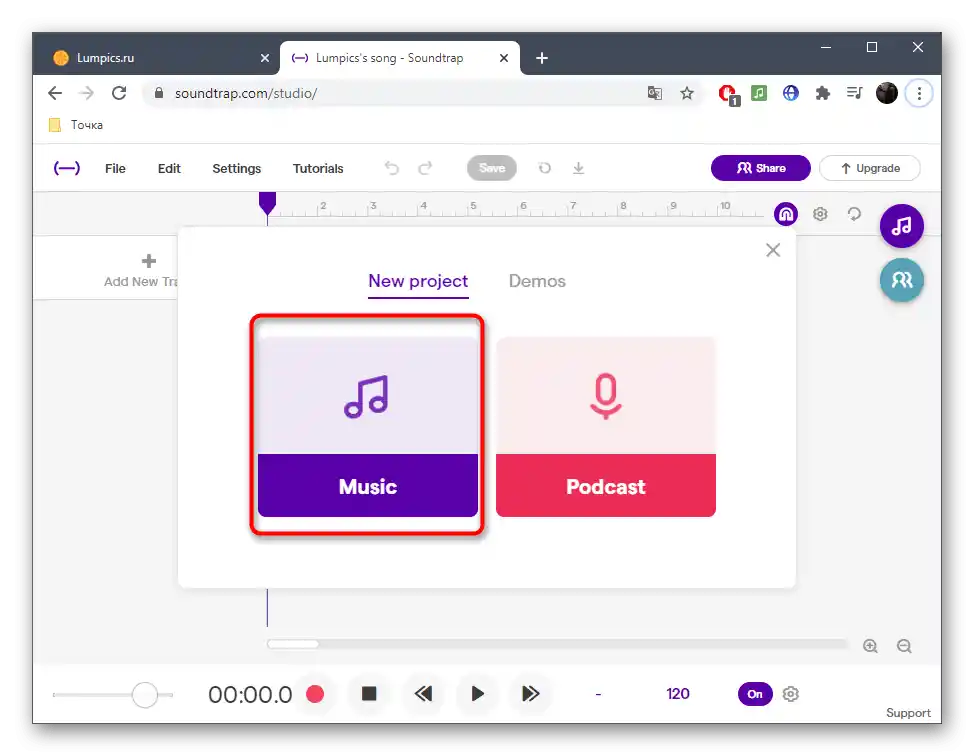
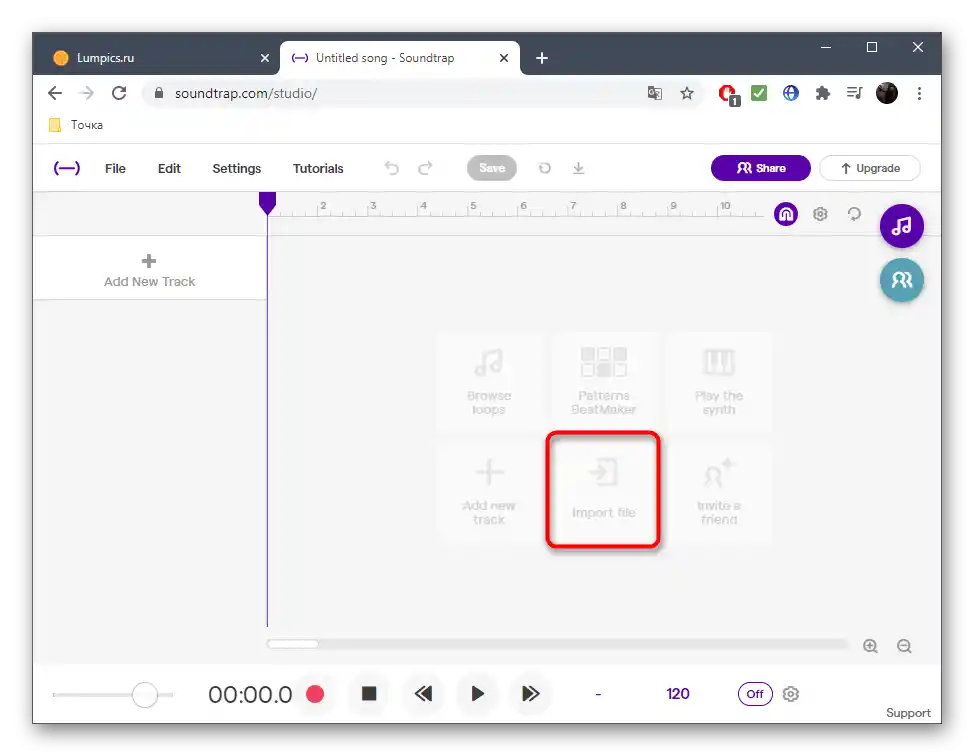
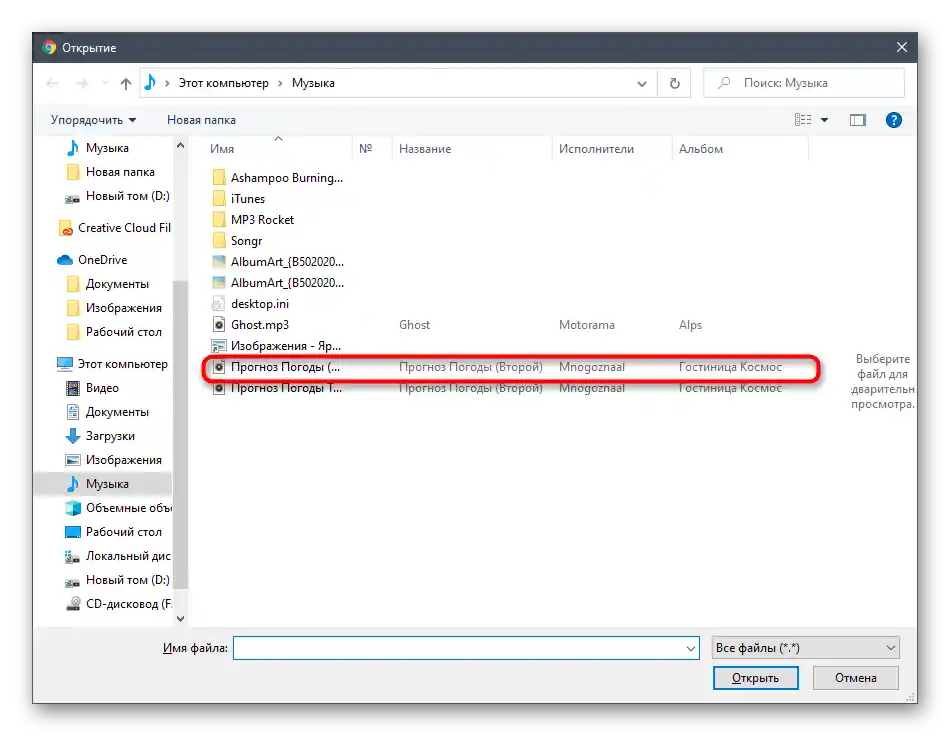
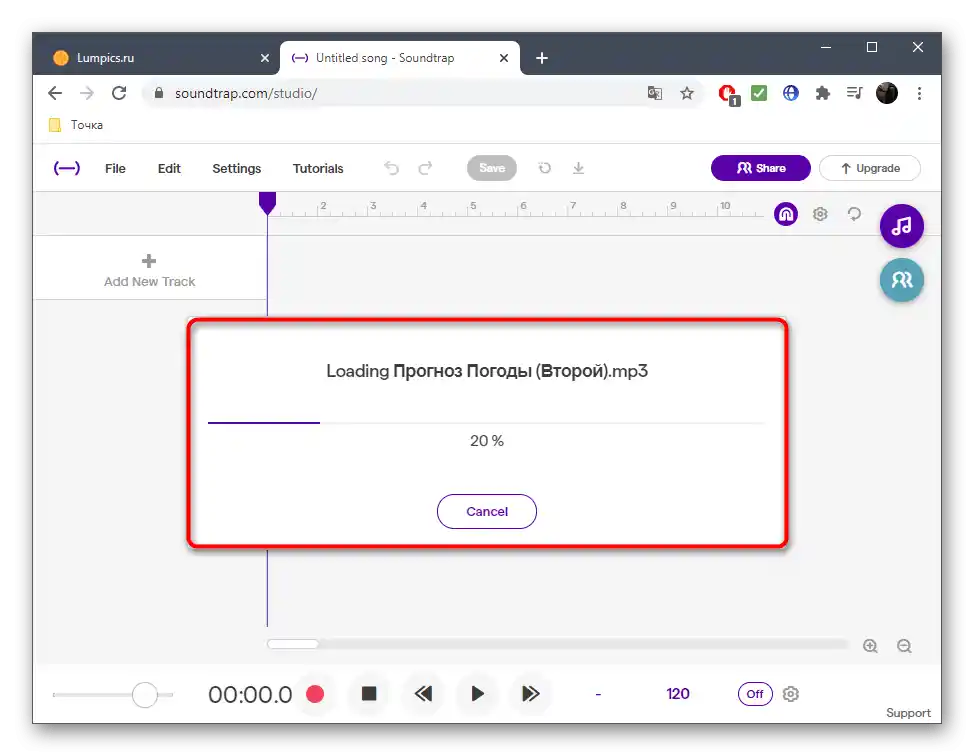
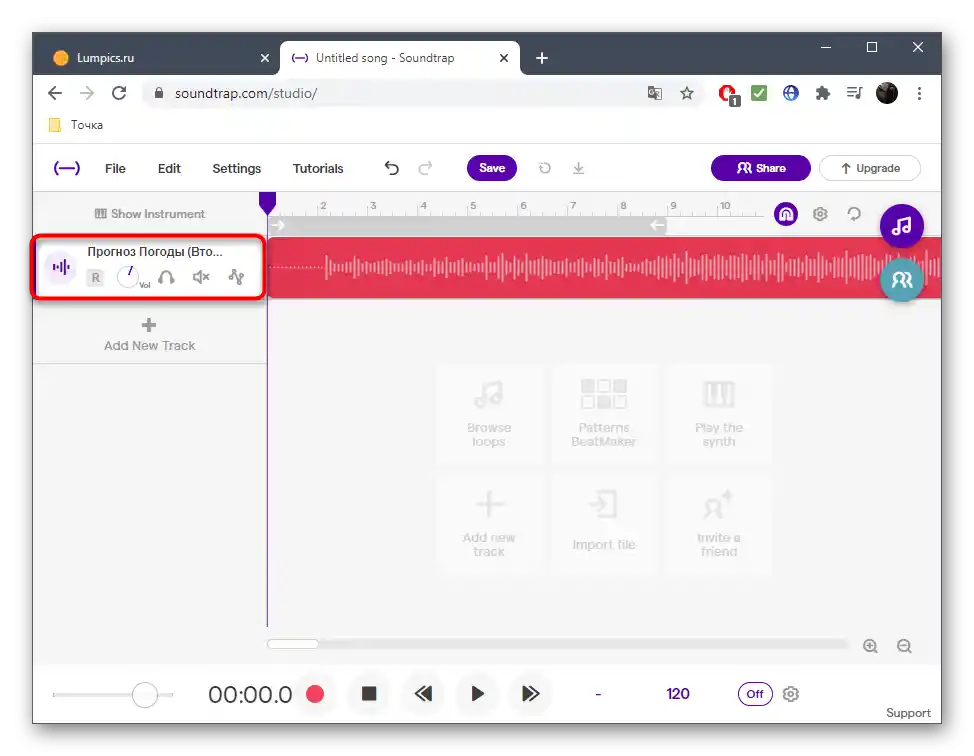
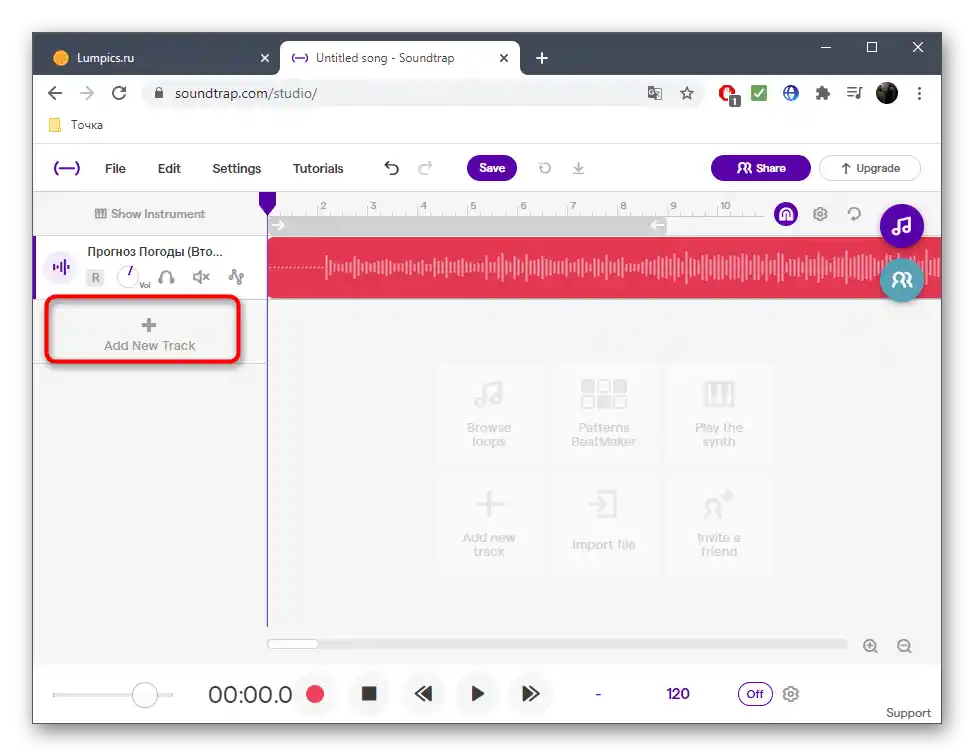
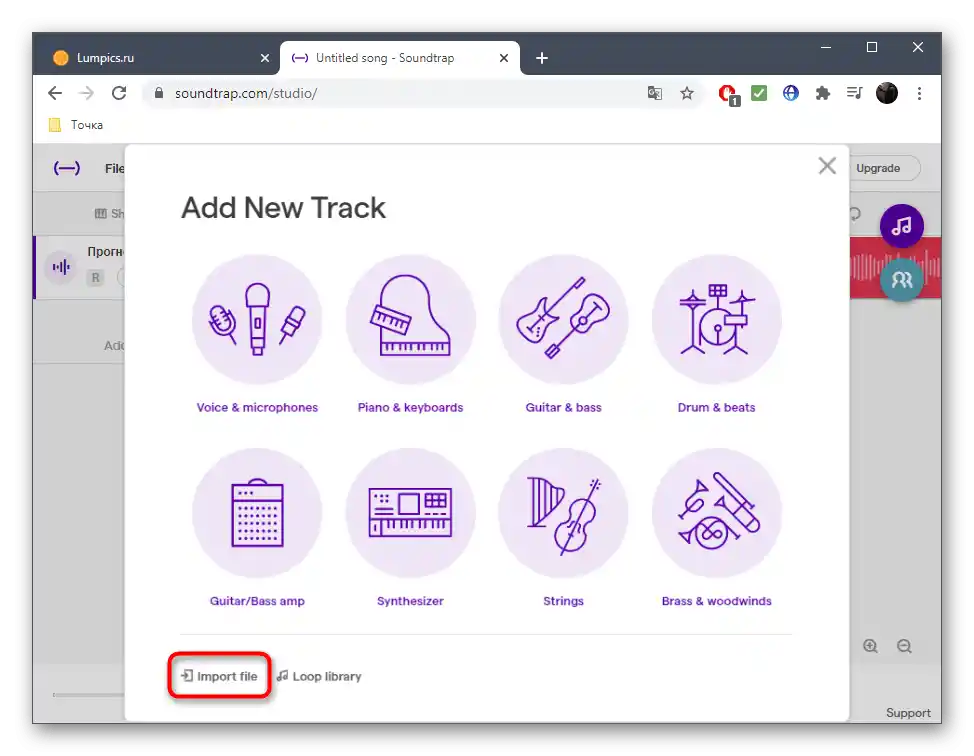
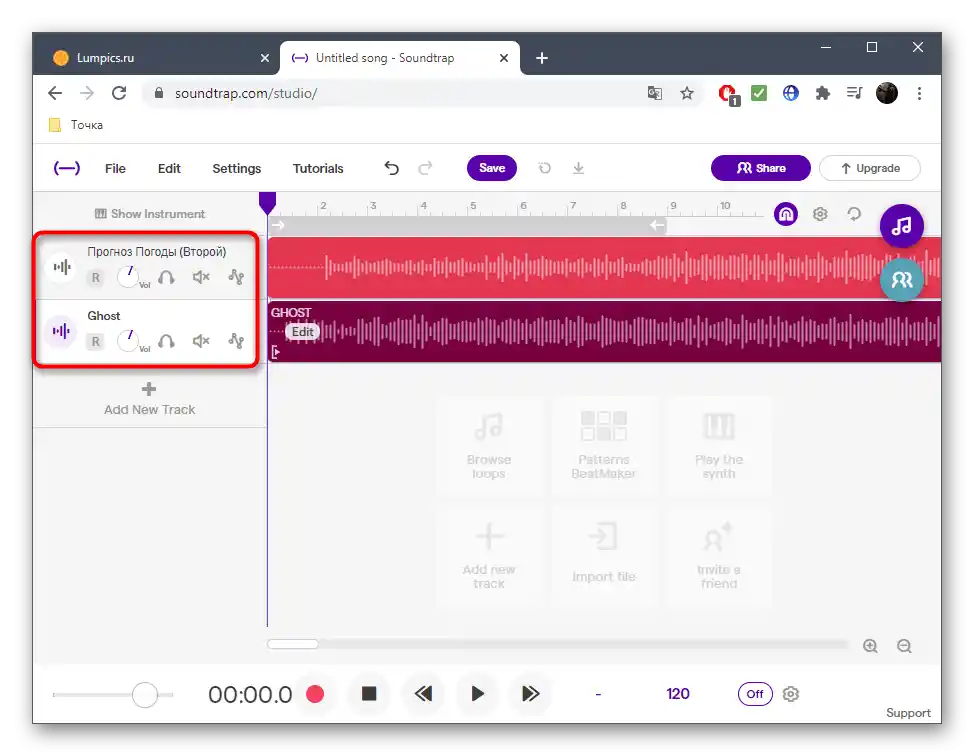
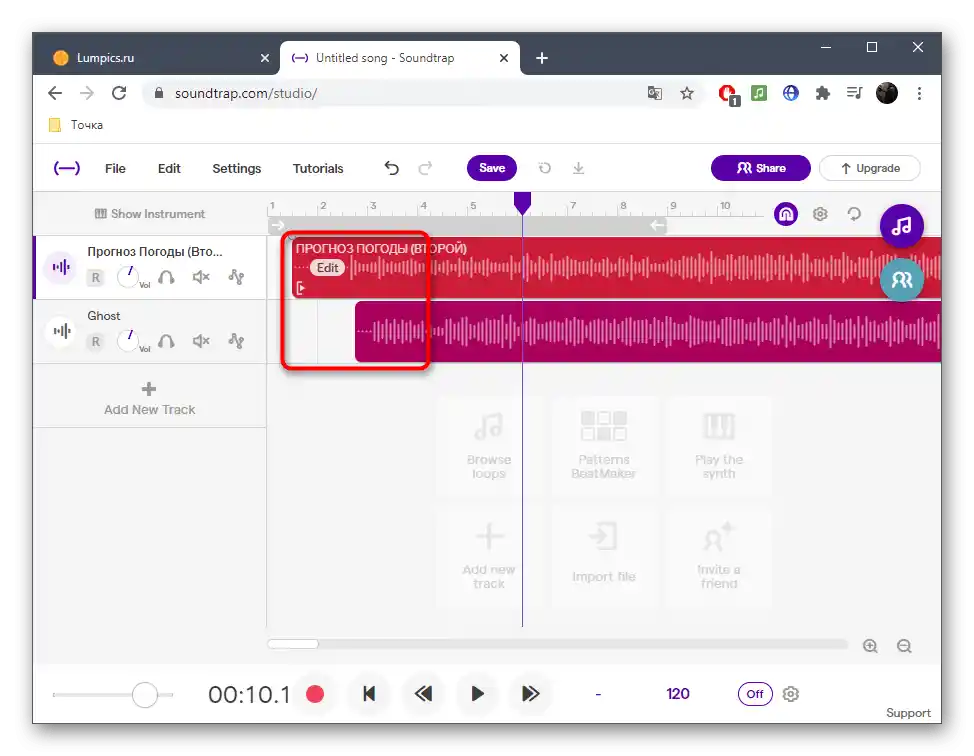
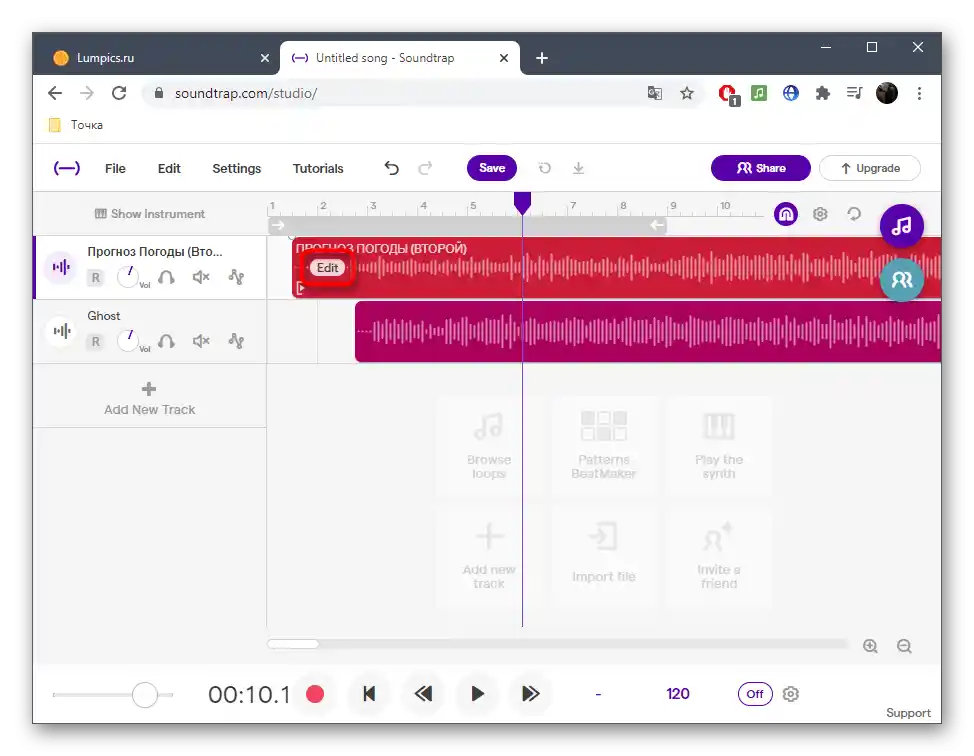
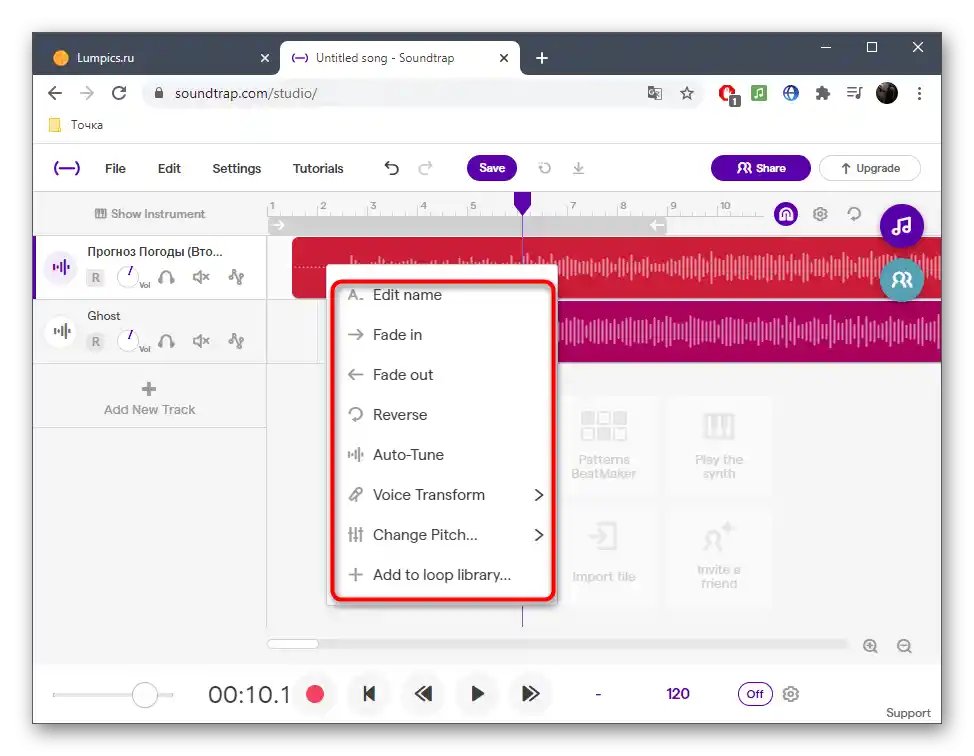
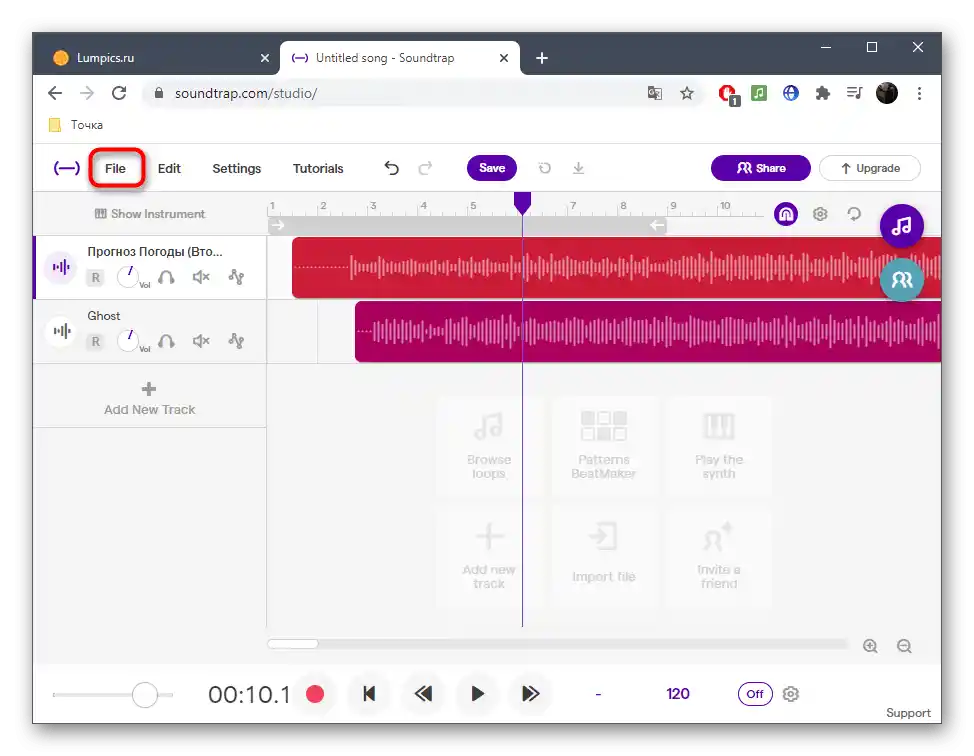
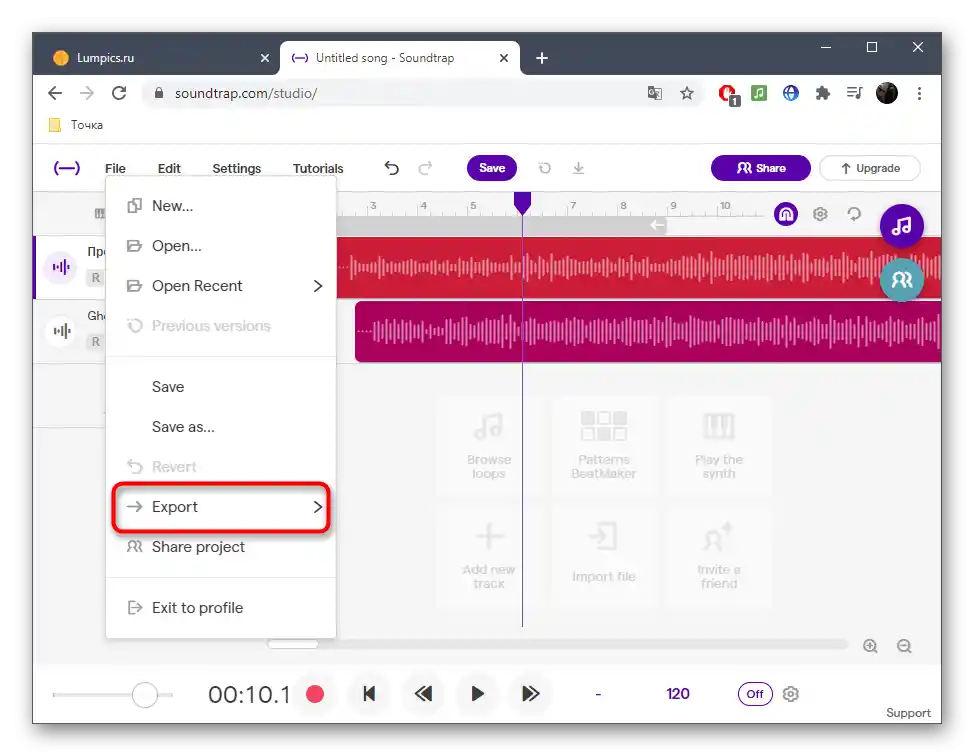
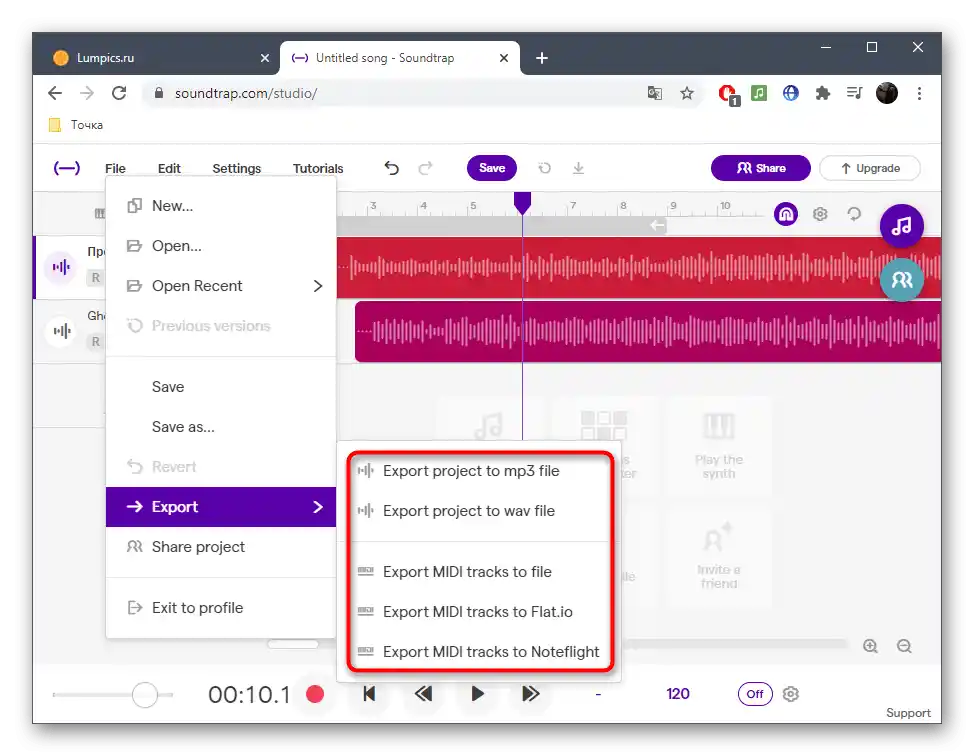
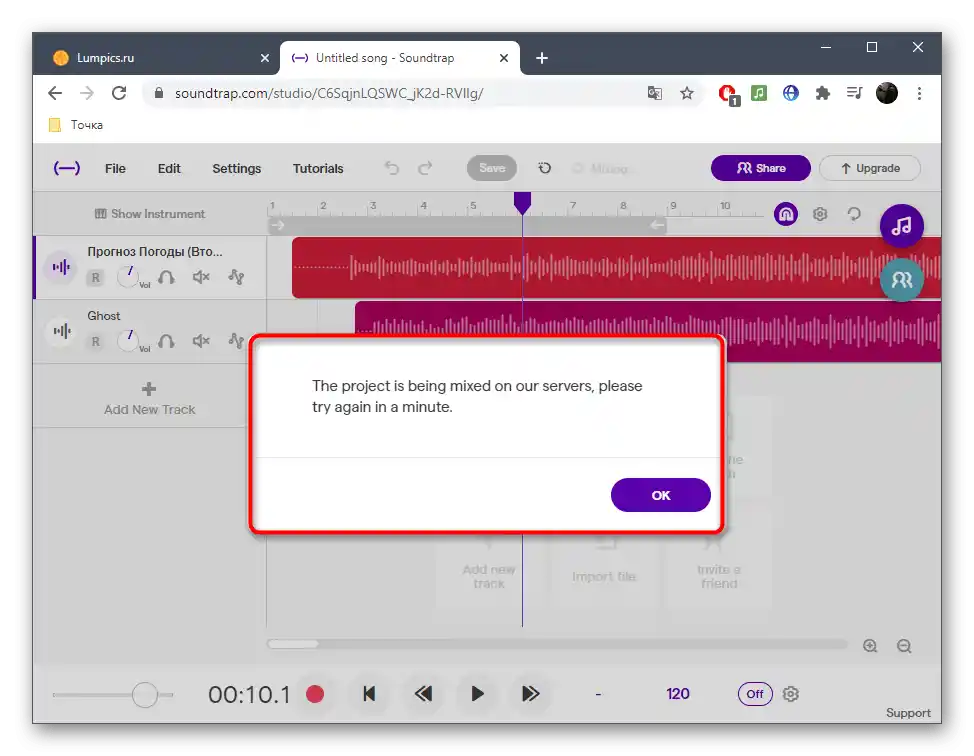
Sposób 3: Soundation
Ten materiał kończy internetowy serwis o nazwie Soundation, z którego część funkcji jest dostępna dopiero po wykupieniu płatnej subskrypcji. Do tych narzędzi należy importowanie utworów z komputera, dlatego miksowanie można przeprowadzić tylko w pełnej wersji.
- Po przejściu na stronę od razu stwórz pusty projekt, ponieważ szablony przy miksowaniu są po prostu niepotrzebne.
- Importuj kompozycje przez sekcję "Zaimportowane dźwięki".
- Następnie, przytrzymując lewy przycisk myszy, przenieś je na kanały.
- Użyj narzędzi do przesuwania, aby prawidłowo umieścić wszystkie ścieżki w obszarze roboczym.
- Pamiętaj, że każdy kanał jest ustawiany osobno, a także dostępne jest nakładanie określonych efektów przez menu rozwijane.
- W Soundation znajduje się wirtualna klawiatura, która może być przydatna przy graniu melodii w czasie rzeczywistym.
- Użyj narzędzi odtwarzania, aby przesłuchać utwór przed jego zapisaniem.
- Pozostaje tylko kliknąć "Zapisz", aby zapisać projekt w swoim profilu.
- Potwierdź zapis, wcześniej zmieniając nazwę utworu.
- Po tym na osobistej stronie z projektami możesz pobrać go jako plik audio na komputer.